Kazalo vsebine omogoča občinstvu lažje iskanje in predvajanje videoposnetkov tako, da videoposnetek prelomi v poglavja. Če želite ustvariti kazalo vsebine za videoposnetek:
-
Izbiranje in odpiranje videoposnetka
-
V meniju v zgornjem desnem kotu videoposnetka izberite ikono »Nastavitve videoposnetka«
-
Vklop kazala vsebine za omogočanje funkcije
Ko je kazalo vsebine omogočeno, se ikona Poglavja prikaže v meniju v zgornjem desnem kotu videoposnetka. Zdaj lahko kazalu vsebine dodate poglavja. To naredite tako:
-
Izberite ikono Poglavja. Desno od videoposnetka se odpre Kazalo vsebine.
-
V vrstici za iskanje premaknite kazalec na časovno kodo, za katero želite, da se poglavje začne z
-
Izberite »Dodaj poglavje« V kazalu vsebine se bo prikazalo novo poglavje. Sličica poglavja in začetna časovna koda se bosta samodejno zapolnili v teh poljih glede na položaj kazalca v vrstici za iskanje.
-
Dodajanje naslova poglavja v polje »Naslov«
-
Če želite shraniti spremembe , izberite kljukico na desni strani polja Časovna koda.
Ponovite te korake za vsako novo poglavje, ki ga želite dodati.Opomba: Če se poglavja, ki ste jih dodali v videoposnetek, ne shranijo in se prikaže sporočilo o napaki spodaj, poskusite osvežiti stran.
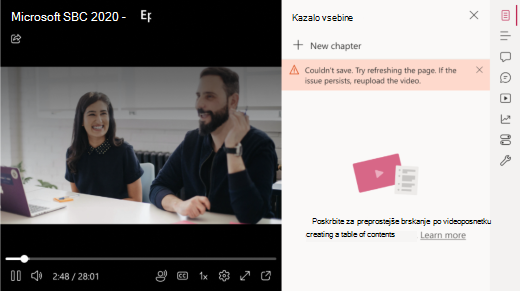
Če osvežite stran in težave ne morete odpraviti, preverite datum prenosa videoposnetka. Nekatere videoposnetke, ki ste jih prenesli pred 16. februarjem 2022, boste morali znova naložiti, da bo funkcija ročno poglavij delovala.










